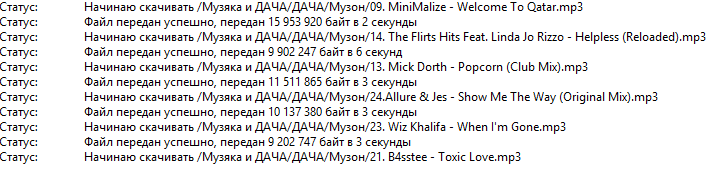|
|||||||
|
Как настроить локальную сеть (общие файлы Android и PC)
Время создания: 30.01.2018 07:09
Текстовые метки: Общий доступ, Windows, общий доступ, сеть, Android
Раздел: Комп
Запись: xintrea/mytetra_db_adgaver_new/master/base/1481864273q9qxl37q25/text.html на raw.githubusercontent.com
|
|||||||
|
|
|||||||
|
Удалённый просмотр и редактирование файлов Android через FTP 13.10.2015 / Как настроить локальную сеть и обмениваться файлами через wi-fi между телефоном, планшетом, компьютером. Также подходит, для настройки двух компьютеров для игры по локальной сети. С помощью этого способа вы забудете про USB Первым делом нажмите правой клавишей по вашему сетевому подключению и выберите вариант Центр управления сетями и общим доступом Теперь перейдите в Изменить дополнительные параметры общего доступа. Выставьте параметры, как в этом видео на 1:10 Также вам надо настроить общую Рабочую группу. Обычно она называется WORKGROUP, поэтому если у вас также, можете пропустить этот шаг. Посмотреть, как у вас называется рабочая группа можно нажав правой клавишей мыши по Этот компьютер (Мой компьютер) – Свойства Если надо изменить название рабочей группы выберите Изменить параметры рядом с именем компьютера Как открыть доступ к общей папке локальной сети Как открыть доступ к общей папке локальной сети Как зайти в паку которая в общем доступе с Android Как открыть общий доступ на Android, чтобы мы могли сбрасывать фотки по Wi-fi Как открыть доступ к общей папке. К примеру, вы хотите открыть общий доступ к папке на вашем компьютере. Таким образом можно складировать все фильмы на одном компьютьере, а смотреть с разных устройств. К примеру, вы захотели посмотреть фильм на ноутбуке вечерком (smarttv) Таким образом вы открыли доступ к папке на рабочем компьютере. Теперь, чтобы попасть в эту папку на другом компьютере, нажмите Win+R и введите \192.168.1.139(или в вашем случае ваш ip) Как зайти в паку которая в общем доступе с Android Чтобы попасть в такую папку у вас должен быть установлен ES-проводник (или аналогичная программа, но эта, самая лучшая) Установить Es-проводник на Android После этого, вы должны быть подключены к одной сети Wi-fi. Теперь откройте es-проводник Переходим на планшете или телефоне во вкладку Lan По идее, у вас уже должен отобразиться компьютер, где включён общий доступ. Если его нет, нажмите на кнопочку поиска компьютера с доступом Давайте выберем 192.168.1.139 (мой компьютер, где доступ к файлам я давал выше) Как открыть общий доступ на Android, чтобы мы могли сбрасывать фотки по Wi-fi Откройте в Es manager главное меню и выберите Удалённый доступ. После этого, откроется доступ по Ftp. Если вы введёте в строке браузера то, что вас попросят, вы получите ftp доступ. Файлы можно перетягивать прямо на компьютер. Как и папки Супер! Теперь может перекидывать всё к себе на компьютер Таким образом можно получить доступ с телефона к телефону или с телефона к планшету и наоборот (ну вы поняли) Вот и всё. Теперь вы знаете как создать локальный доступ к вашим файлам или как сделать локальную сеть Кстати, если вы пользуетесь Filezilla, как ftp программой, настройки подключения к вашему телефону выглядят таким образом С помощью filezilla можно скидывать целые папки за считанные минуты. Также с Filezilla можно закинуть по Wi-fi любую информацию с ПК на Ваш телефон и скорость порою даже быстрее чем через usb ;)
Вот такие пироги) Категория: Android , Wi-fi и локальная сеть Теги: wi-fi , планшет , телефон |
|||||||
|
Так же в этом разделе:
|
|||||||

|
|||||||
|
|||||||
|